Как правильно нарисовать интерьер комнаты своими руками
Как нарисовать интерьер комнаты поэтапно при помощи карандаша и не только
Если у вас прекрасное воображение, то это очень здорово. Однако довольно часто, во время планирования ремонтных работ, хочется не просто представлять задуманное, но еще и визуализировать все это. Более того, иногда появляются ситуации, когда строители или остальные специалисты должны знать обо всем, что вы желаете воплотить в жизнь. Удобнее будет объяснять все на осязаемой картинке. Как же нарисовать интерьер комнаты поэтапно? Сейчас все узнаем.
Для начала мы попытаемся нарисовать интерьер поэтапно в перспективе, а именно с искаженной визуализацией формой и габаритами предметов интерьера. Если непонятно, то предлагаем вам представить параллельные дороги.
Если на них смотреть в перспективе, то на горизонте они будут обязательно сходиться в одну точку – это будет точка схода, хотя в реальности они никогда не смогут пересечься. Итак, на этом примере точки схода перейдем к рисованию.
Содержание:
Пошаговая инструкция
Предлагаем вам создать эскиз гостиной комнаты с уютным камином:
На чистой бумаге А4 предлагаем провести одну линию, которая будет параллельна краю бумаги, а после нарисуем вторую – черту горизонта, и в середине нее мы определим точку схода, а за частью параллельной кромки листа линии можно будет определить вторую.
- После этого на изображение следует нанести черты прямоугольника, причем большая часть будет расположена ниже, чем линия горизонта. Из главной точки схода следует провести лучи к краям линий, который друг другу параллельны – это будут появляться очертания стен, пола и потолка.
- Удалите линии внутри прямоугольника посредством ластика и начините рисовать очертания предметов мебели – дверь, стойку торшера, спинку дивана и прочее.
- Далее следует провести еще пару линий от точки схода, нанести скругленные очертания светильника, а еще немного обрисуйте камин.

- Удалите ставшие ненужные линии и можно продолжать рисовать очертания предметов мебели.
- Далее следует нарисовать пару линий от главной точки схода, которые в будущем превратятся в диван, торшер, окно, картины или остальные важные предметы.
- Нанесите очертания подушек, журнального столика и остальных предметов – так вам будет понятно, как именно все предметы должны смотреться на листе бумаги.
- Следует помнить о том, что у вас осталась еще одна точка схода? Она требуется для того, чтобы правильно разместить предметы мебели на второй стороне рисунка. Проведите требуемые линии и обрисуйте очертания пуфика и кресла.
При желании вы сможете доработать элементы рисунка, хотя уже будет многое понятно, ведь на эскизе будут видны все самые важные интерьерные элементы. Аналогичным образом можно изобразить все комнаты, но не забывайте – в интерьере детской комнаты следует отрисовать, к примеру, место для уроков, а в кухонном помещении рабочую стенку и размещение кухонного стола.
Популярные вопросы
Как сделать интерьер комнаты на ПК
Отдельно стоит остановиться на способах изображения интерьера в перспективе при помощи компьютера.
Потому что современные технологии дадут возможность это сделать даже при минимальном знании соответствующих компьютерных программ. В рисовании на ПК вам помогут такие популярные и весьма распространенные программы, как Аdоbе Рhоtоshор , Раint и Соrеl, которые если и в платном виде, и в условной демо-версии, причем срока действия хватит на то, чтобы создавать множество рисунков на протяжении всего ремонтного процесса. Итак, предлагаем вам рассмотреть, как поэтапно изобразить комнату при помощи программы Раint.NЕТ.
Нарисовать интерьер комнаты в компьютере несложно. Перед вами будет скриншот начальной страницы программы. Как видите, интерфейс очень понятный, а еще версия на русском языке, инструментов для создания рисунков достаточно много, гамма цветов будет включать в себя хотя бы 24 оттенка. А далее на фото вы видите рисунок, где изображена точка схода и кромка бумаги при помощи простого инструмента «Линия» с толщиной в пять пикселей, а еще рисунок ссылок со вставленным текстом. Для того, чтобы было удобнее все воспринимать, используйте выделение цветом – надписи и линии сделаны в красных и синий тонах.
А далее на фото вы видите рисунок, где изображена точка схода и кромка бумаги при помощи простого инструмента «Линия» с толщиной в пять пикселей, а еще рисунок ссылок со вставленным текстом. Для того, чтобы было удобнее все воспринимать, используйте выделение цветом – надписи и линии сделаны в красных и синий тонах.
Далее посредством инструмента «Основные»=>»Прямоугольник», и добавьте спинку от дивана, а еще каминную стену, посредством инструмента «Линия» нанесите линии стен, пола и дверей. Более того, есть возможность провести неровные линии, окружности, эллипсы, ссылки и стрелки, а еще можно выбирать разные цвета, шрифты, размеры и размещения текста. Допускается наложение слоев, четкость и сглаживание, пунктирные линии и ряды точек – возможности программы почти безграничные. Аналогичным несложным способом можно дорисовать весь интерьер, который будет четче и ровнее, чем вручную на эскизе, но сначала потребуется потренироваться на легких изображениях.
youtube.com/embed/_Xpa-X3C3Ss?feature=oembed» frameborder=»0″ allow=»accelerometer; autoplay; encrypted-media; gyroscope; picture-in-picture» allowfullscreen=»»>Как рисовать интерьер жилья онлайн
Во время планирования интерьера можно обращаться за помощью к грамотным дизайнерам, которые в онлайн-режиме смогут реализовать все пожелания в области обустройства квартиры или дома. Но такое удовольствие стоит больших денег, и поэтому напрямую будет зависеть от ваших финансовых возможностей. Но можно воспользоваться бесплатными сервисами по планировке интерьера, которых на данный момент очень много.
Перед вами будет возможность рисовать интерьер комнаты бесплатно и онлайн. Интерфейс понятный, доступный, и даже новички смогут разобраться – есть возможность построить миниатюрную копию дома или квартиры, а еще расставить предметы декора и мебели, изменить форму, размещение и даже цвет объектов, а самое главное, будет предусмотрено распечатывание результатов вашего творения.
Посмотрите на еще один скриншот проектировщика онлайн, который помимо расстановки предметов декора и мебели будет предусматривать выбор точных габаритов площади помещения, что требуется для планирования дизайна и ремонта, будет предлагать несколько вариантов дверей, окон, потолков и остальных конструктивных элементов. Не забывайте читать наши советы, вооружитесь карандашом и листом бумаги, скачайте программу на ПК и начните обучение, потому что графика, даже и компьютерная, очень интересное и увлекательное занятие. А если это поможет вам сделать необычный и оригинальный ремонт, это то, о чем вы и мечтали.
» src=»https://www.youtube.com/embed/6x_q4e3nUcU?feature=oembed» frameborder=»0″ allow=»accelerometer; autoplay; encrypted-media; gyroscope; picture-in-picture» allowfullscreen=»»>правила, советы, ошибки — Gamedev на DTF
Изометрия — один из самых популярных вариантов отображения игрового мира, особенно на рынке мобильного геймдева. Разбираемся, как с ней работать.
18 606 просмотров
Автор: Duncan Bell
Что такое изометрия и зачем она нужна
Изометрия — этот способ изображать предметы без перспективных искажений. В отличие от классической реальной перспективы, где удаленные от зрителя предметы кажутся меньше, в изометрии предметы на разном расстоянии остаются одинакового размера.
Перспектива (а) и изометрия (б)
Существует несколько видов изометрии: прямоугольная, косоугольная фронтальная, косоугольная горизонтальная. Они различаются положением осей X и Y и углами между ними.
Прямоугольная (а), косоугольная фронтальная (б) и косоугольная горизонтальная (в) изометрические проекции
Чаще всего, говоря об изометрии, подразумевают прямоугольную изометрическую проекцию. В ней ось Z направлена вертикально, а оси XYZ образуют углы в 120°. Выглядит это так:
Кроме изометрии и ее разновидностей, существуют похожие на нее диметрия и триметрия. В изометрии углы между осями XYZ одинаковые и равны 120°, в диметрии равны два из трех углов, в триметрии величина всех углов между осями разная. Все виды этих проекций нашли применение в геймдеве, их привычно называют одним словом — изометрия.
Примеры проекций, используемых в играх. Источник
Например, в игре Invisible, Inc. используется изометрическая проекция с углами 120°:
Источник
Игра Transistor — пример использования диметрии в игровой графике:
Источник
В игре Simcity 4 используется триметрическая проекция:
Источник
На заре становления изометрия позволяла создавать в играх имитацию объемного пространства с помощью плоских спрайтов. Так как объекты не меняют своих размеров в зависимости от расположения на игровом поле, компьютеру не нужно производить сложные вычисления и моделировать постоянно меняющееся окружение.
Так как объекты не меняют своих размеров в зависимости от расположения на игровом поле, компьютеру не нужно производить сложные вычисления и моделировать постоянно меняющееся окружение.
Примеры первых изометрических игр — это Zaxxon от Sega (1982), Treasure Island (1981), Q*bert (1982).
Сегодня, когда компьютеры с легкостью справляются с воспроизведением сложной графики, изометрия по-прежнему остается актуальной. За последние несколько лет вышли такие изометрические игры как Invisible, Inc, Transistor, Disco Elysium и многие другие.
Стильная ролевая игра Disco Elysium — отличный пример современной игровой изометрии. Источник
Художественный стиль Shadowrun Returns описывают как совмещающий 2D и 3D. Источник
Изометрия остается популярной в RPG и стратегиях и повсеместно встречается в мобильных играх. Она оставляет разработчикам пространство для экспериментов и в создании визуала, и в разработке геймплея.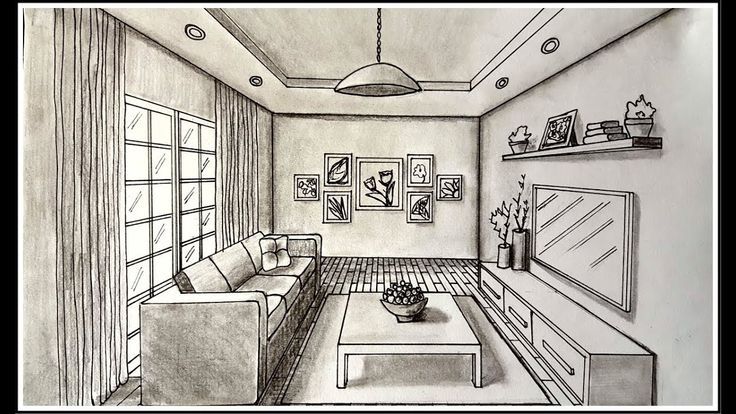
Mobile Legends: Bang Bang — одна из популярнейших MOBA-игр в мире. Источник
Как рисовать изометрию
Строим изометрическую сетку
В рисовании изометрии главную роль играет сетка, относительно которой художник будет выстраивать все объекты. Это может быть как классическая изометрическая сетка с углами между осями 120°, так и эксклюзивная для определенного проекта — параметры сетки могут определяться техническим заданием или самим художником.
Стандартная изометрическая сетка с углами 120°
Изометрия — отличный вариант для тех, кто не любит ломать голову над перспективными сокращениями. Нарисовав сетку один раз, вы ориентируете все горизонтали в рисунке к параллели с этой сеткой, а вертикали оставляете без изменений.
Небольшая геометрическая композиция, выстроенная по изометрической сетке. Видно, что рёбра лежат параллельно линиям сетки.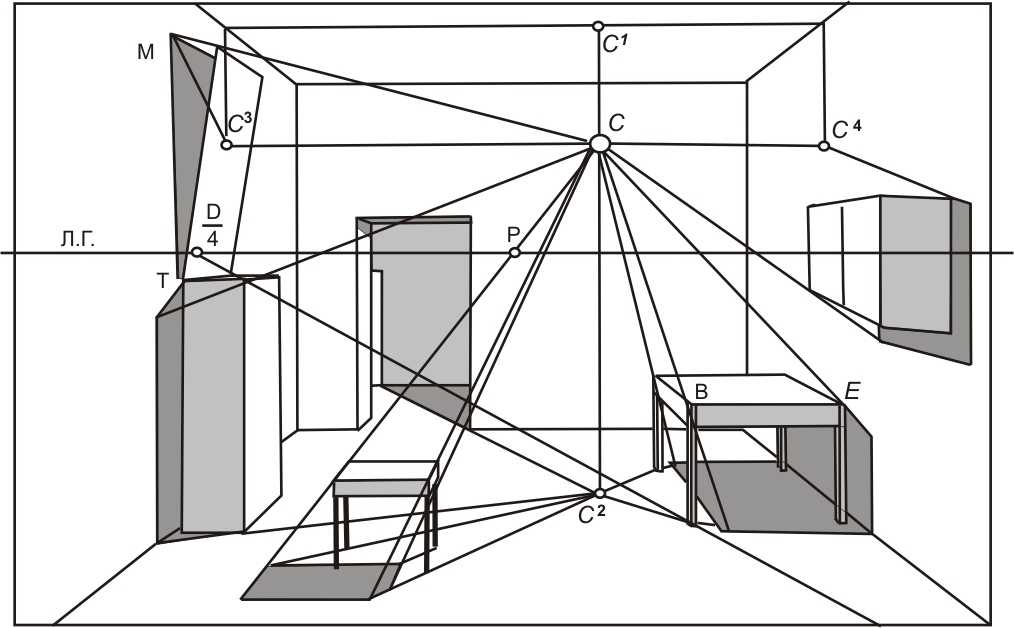
Стандартный вариант игровой изометрической сетки — диметрия с соотношением сторон 2:1.
Кадр из видео
Существует множество способов создания изометрической сетки. Можно отрисовать ее вручную, можно взять шаблон из интернета, можно настроить направляющие в Photoshop.
Один из простых и быстрых способов — строим сетку с углами 90°:
Поворачиваем ее на 45°, нажимаем «применить»:
Затем отключаем привязку высоты к ширине и меняем высоту со 100% на 50%. В итоге получится сетка с соотношением сторон 2:1, часто используемая в изометрических проектах:
Процент высоты можно менять в зависимости от художественной задачи. В результате будет меняться раскрытие сетки
Важно отметить, что, чем больше сетка раскрыта, тем лучше будут видны объекты (одни не будут загораживать другие), но при этом мы можем показать меньше игрового поля. И наоборот, при небольшом раскрытии сетки видно больше игрового пространства, но объекты могут наползать друг на друга.
Диметрическая сетка и сетка с меньшим углом раскрытия
Строим простые фигуры по сетке
Рисование начинается с построения базовых форм. Изометрия не исключение. Ориентируемся на сетку и строим примитивные фигуры.
Если с квадратами, прямоугольниками треугольниками все понятно — их необходимо просто вписать в необходимое количество плиток, то как быть с кругом?
В случае с кругом нужно следить, чтобы крайние точки окружности с каждой стороны совпадали с углами квадратов как на картинке (отмечены точками):
Если ориентироваться по точкам сложно, можно провести через центр окружности два отрезка — своеобразную крестовину — и, ориентируясь по ней, масштабировать круг до нужных пропорций, чтобы крестовина совпала с сеткой.
Строим объемные фигуры по сетке
Переходим к объемным фигурам. На основе квадрата строим куб. Копируем квадрат в основе на две клетки вверх и соединяем углы вертикалями.
Подобным образом строим параллелепипед на основе прямоугольника.
Пирамиду также довольно легко построить на основе квадрата или прямоугольника. Проводим вертикаль из центра основания на нужную высоту и от вершины проводим прямые к углам — ребра пирамиды.
В основании цилиндра и конуса лежит круг. Копируем круг основания на нужную высоту и соединяем края вертикалями — получится цилиндр.
Проводим из центра вертикаль на нужную высоту, находим вершину и от нее проводим наклонные линии к краям круга. Получится конус.
Освоившись с базой, можно переходить к более сложным формам.
Прежде чем приступать к непосредственно построению в изометрии, пробуйте сначала свободно поскетчить, не ограничивайте воображение. Когда найдете нужную форму — переходите к построению по сетке.
Домик в изометрии
Классический кейс казуальных игр — изометрический домик. Разбиваем концепт на простые формы и отстраиваем по сетке.
Разбиваем концепт на простые формы и отстраиваем по сетке.
Начинаем с болванки параллелепипеда — основания домика. Его довольно легко построить по изометрической сетке.
Переходим к крыше. Проводим вертикали одинаковой длины по центрам меньших граней — получатся центральные оси, относительно которых будем строить крышу. Параллельно сетке проводим между этими осями конёк, а также боковые свесы. Соединяем свесы с коньком, чтобы получить скаты крыши.
Относительно оси строим дверь и окно. На скате крыши также строим центральную ось, опираясь на нее рисуем слуховое окошко. Вертикали остаются вертикальными, горизонтали строим по сетке.
Рисуем толщину стен в оконных проемах, добавляем детали.
Отметим, что в данном примере относительно центральных осей в обе стороны отложено одинаковое расстояние частей домика. На начальных этапах обучения так проще ориентироваться в построении и деталях.
Небольшое отступление: не всегда детали расположены симметрично относительно центральной оси, есть и примеры с асимметрией. Но чаще всего в геймдеве мы встречаем примеры симметричного построения объектов.
Но чаще всего в геймдеве мы встречаем примеры симметричного построения объектов.
Завершаем лайн, добавляя финальные штрихи и детали, говорящие о характере домика.
Внутреннее убранство домика тоже можно построить примитивами по сетке, а затем дополнить мелочами.
Бэкграунд и окружение играют важную роль в изометрических играх — пользователь видит все игровое пространство или бОльшую его часть. Уделите этому особое внимание.
Дерево в изометрии
Органические объекты (деревья, кусты, камни и т.п.) с одной стороны проще нарисовать в изометрии, так как это плавные формы и там почти нет таких строгих построений. Но с другой стороны, в их изображении проще запутаться.
В этом примере в основании ствола дерева — окружности разных размеров.
Простраиваем ствол и ветки. Важно, чтобы дерево вписывалось в 3D-пространство, чтобы ветки и крона вокруг ствола была направлены во все части света почти сферически. Поэтому, чтобы сделать дерево более объемным, направляем ветви вдоль разных линий сетки.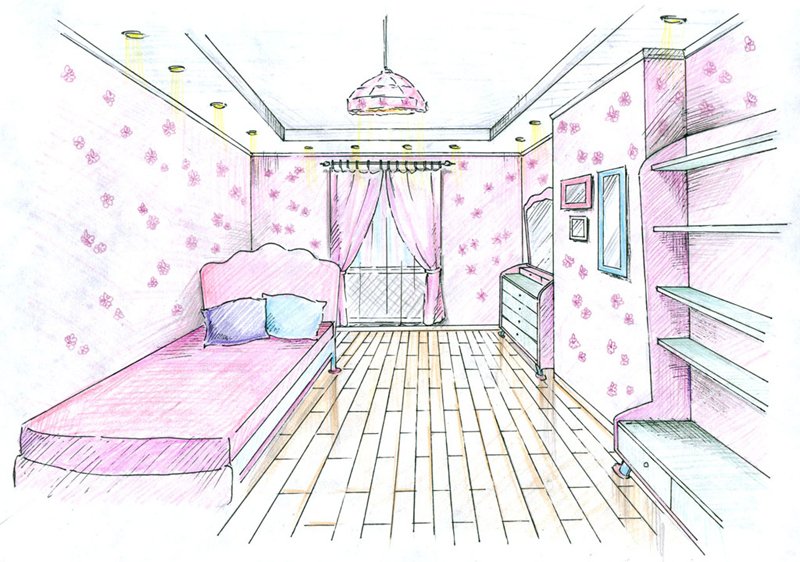
Простыми формами намечаем крону.
Детализируем дерево, дополняем его листьями и корнями, также направляя их в разные стороны.
Завершаем рисунок деталями.
Персонажи в изометрии
Изометрических персонажей тоже рисуют на основании примитивов. В данном случае в основании базовых частей персонажа лежат эллипсы разных размеров.
Важно, чтобы симметричные части фигуры (в данном случае, например, края прически, подол платья) находились на одном уровне. Проверяйте их линиями, параллельными сетке.
Важно следить за соотношением масштабов объектов рисунка: то есть чтобы персонаж помещался в дверь, а не был размером с дом. В этом примере объекты сомасштабны, поэтому выглядят убедительно.
Ошибки в рисовании изометрии
Несколько типичных ошибок художников, начинающих работать с изометрией:
- Отсутствие внутреннего построения. Это происходит, когда художник берется за детали, прежде чем построить объекты примитивами.
 В мелочах легко запутаться и можно выбиться из изометрической сетки. Помните: сначала строим простые формы, проверяем их на соответствие сетке, а потом переходим к подробной проработке.
В мелочах легко запутаться и можно выбиться из изометрической сетки. Помните: сначала строим простые формы, проверяем их на соответствие сетке, а потом переходим к подробной проработке. - Неправильное построение кривых форм. Кривые в изометрии строить несколько сложнее, чем прямые линии. Внимательно следите за правильным построением эллипсов на сетке, за расположением относительно центральной оси.
- Несоответствие объектов одной изометрической сетке. Все нарисованные объекты должны быть ориентированы одинаково. Нельзя в проекте для одних спрайтов применять одну сетку, а для других — другую.
- Разный уровень детализации. Следите, чтобы количество деталей у всех объектов было примерно одинаковым.
- Разница масштабов. Когда художник перестает соотносить объекты рисунка между собой, может получиться, что персонаж станет крупнее домика и не сможет с ним взаимодействовать (пройти в дверь, заглянуть в окно и т.
 п.) Важно сравнивать размеры персонажей с окружением.
п.) Важно сравнивать размеры персонажей с окружением.
Текст написала Стефания Косюг, автор в Smirnov School. Мы готовим концепт-художников, левел-артистов и 3D-моделеров для игр и анимации. Если придёте к нам на курс, не забудьте спросить о скидке для читателей с DTF.
Нарисуйте комнату с плана этажа! | MediBang Paint
Это может показаться простым, но на удивление сложно рисовать интерьерные иллюстрации. Так что на этот раз я собираюсь использовать «планы этажей», чтобы сделать это легко и быстро!
Интерьер комнаты часто используется и необходим для иллюстраций и манги.
Итак, прочтите эту статью, чтобы освоить их!
1 Создайте план этажа
На этот раз мы нарисуем большую одноместную комнату (8 татами).
Сначала создайте новый холст.
Отображение сетки в качестве ориентира для размера.
Выберите [Меню → Вид → Сетка].
Теперь сетка отображается на чистом холсте.
Следующим шагом будет создание рамки помещения для плана этажа.
Выберите [Панель инструментов → Инструмент «Кисть» → Прямоугольник].
Создайте прямоугольник черного цвета, соответствующий сетке.
[Проверьте соотношение сторон комнаты]
Размер комнаты рассчитывается в татами, но даже один татами может отличаться по размеру.
В этом случае мы использовали 1,62 квадратных метра, что является самым основным размером.
Я хочу нарисовать комнату примерно из 8 татами, поэтому 1,62 м2 x 8 равно 12,96 м2.
Поскольку 3×4 равно 12, соотношение сторон составляет примерно 3м:4м.
Кроме того, если в комнате 8 татами, это, как правило, квадратная комната.
Однако соотношение сторон комнаты сильно различается от здания к зданию, поэтому сравнение не обязательно должно быть точным при создании иллюстрации!
Другая часть заключается в том, что память сетки легко использовать в качестве руководства, поэтому мы продолжим рисовать, предполагая, что 10 квадратов составляют 1 метр.
Мы разместим мебель с помощью [Shape Brush Tool → Rectangle].
Вот приблизительное представление о том, как это выглядит.
Размеры мебели варьируются от булавки до булавки, но используйте это в качестве ориентира для общих размеров мебели.
2 От двух плоскостей к трем измерениям
Преобразование чертежа из плана этажа в трехмерное изображение помещения.
Преобразование
Mac【command+T】
Windows【Ctrl+T】
и выберите [Свободное преобразование] внизу изображения.
Преобразуйте изображение, как если бы вы клали его на пол комнаты, притягивая его к нижней половине экрана.
Когда вы закончите, нажмите [OK].
Далее мы установим точку схода.
[Строка меню → Линейка → Точка схода]
На этот раз мы создадим две точки схода.
Точка схода ① будет использоваться для левого и правого краев, а точка схода ② — для верхнего и нижнего краев.
Сначала определите точку схода ①, коснувшись розовой линии слева и справа 4 раза.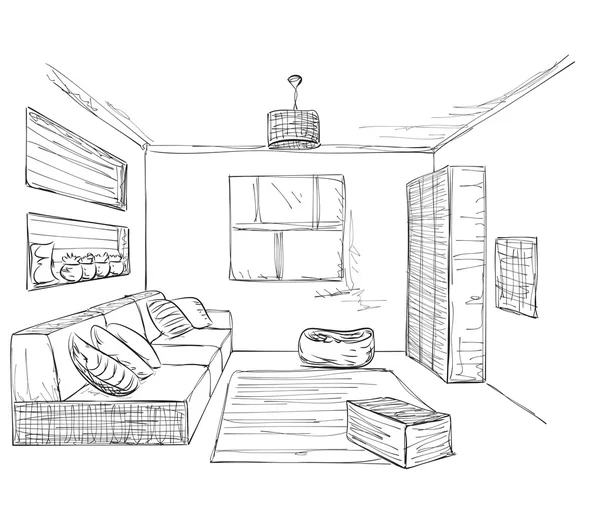
[Строка меню → Линейка → Сохранить текущую линейку].
Определите имя
Теперь вы сохранили точку схода ①.
Таким же образом создайте и сохраните точку схода ② для верхнего и нижнего краев.
На этот раз создайте точку схода вдоль зеленой линии.
Созданы две точки схода.
Чтобы нарисовать линию с помощью точки схода, используйте тот же метод, что и выше: [Панель меню→Линейка→Точка схода ① и ②].
Затем уменьшите непрозрачность слоя плана этажа, чтобы с ним было легче работать.
3 Нарисуйте три предмета мебели
Следующим шагом будет создание мебели.
Чтобы создать вертикальные края, выберите [Инструмент «Кисть» → «Крест» в верхней части экрана]
Мы начнем с создания полки простой формы.
Проходящие по диагонали линии вызывают [Точки схода ① и ②], которые мы создали, а вертикали превращаются в трехмерный прямоугольник вдоль [Креста].
Далее мы хотим нарисовать точку выдвижного ящика, поэтому нарисуйте «X», чтобы измерить центр.
Процедура: [Инструмент «Кисть для формы» → «Прямая линия».
Используйте инструмент прямой линии, чтобы соединить четыре угла поверхности, которую вы хотите нарисовать, с диагональю.
Если вы проведете линию вверх, вниз, влево или вправо через центр, вы получите правильный центр.
Полка готова.
Таким же образом нарисуйте другую мебель.
Для дивана проще использовать прямоугольную форму, чтобы не слишком усложнять.
Стол нарисован путем соединения длинной тонкой палки и плоской доски.
Вы можете получить правильную форму кровати, (1) сделав каркас, (2) покрыв его постельным бельем и (3) устранив нахлест.
Для нижнего стола процедура такая же, как и для стола.
Комнатные растения также нарисованы в соответствии с размером, созданным на плане этажа.
Текущее общее изображение.
Затем сотрите перекрывающиеся области ластиком.
Мы почти закончили создание большого предмета мебели.
Далее мы хотим создать стены и окна, так что давайте объединим слои с мебелью в папку и уменьшим непрозрачность.
4 Рисование четырех окон и стен
Далее мы создадим стены в соответствии с формой плана этажа.
Нарисуйте линию глубины, используя [Исправление перспективы], и высоту, используя [Крест].
Затем также нарисуйте окна, используя ширину, созданную на плане этажа.
Форма окна — одна из самых сложных частей комнаты, поэтому вот простое объяснение того, как это работает.
Окна бывают разных форм и размеров, но вот как работает большинство больших окон в комнате.
Попробуйте нарисовать его, помня о том, что есть два куска стекла, и они перекрывают друг друга.
А если таким же образом нарисовать окно на иллюстрации, то оно будет выглядеть вот так.
Сотрите ненужные части и восстановите непрозрачность.
Он все еще кажется немного пустым, поэтому я нарисую некоторые мелкие предметы, такие как книги и ковры.
5 Преобразование в цвет
Следующим шагом будет преобразование в цвет.
Заполните каждый предмет мебели с помощью ведра.
Закрасьте тени светло-серым цветом.
Вот как это выглядит, когда отображается только тень.
Сделайте смесь слоя, который мы только что нарисовали, множителем.
Чтобы сделать тени глубже, я создал новый слой прямо над только что созданным слоем и добавил еще один слой более глубокого серого цвета.
Вот как это выглядит при отображении цветов.
Опять же, смешивание должно быть умножено, а отсечение должно быть выбрано для эффективного заполнения теней.
Наконец, тонкое рассеяние света добавлено желтовато-белым, чтобы добавить яркости.
Смешивание должно быть наложено, а непрозрачность должна быть снижена, чтобы создать более светлый вид.
Готово!
Легче точно проиллюстрировать, чем рисовать все в 3D с самого начала, когда вы рисуете мебель, правильно учитывая размещение и размеры.
Здесь представлены два основных этапа: создание плана этажа, а затем создание трехмерного изображения.
Если вам сложно нарисовать комнату, вы нашли что-то не так в своих черновиках, попробуйте!
(Текст и рисунки Хироми Аракане)
Как рисовать с одноточечной перспективой: Учебное пособие
Перспектива это техника рисования, которая показывает объекты во всей их трехмерной красоте даже на плоском листе бумаги или холсте. Хитрость: использовать линии, которые отступают, чтобы выразить чувство расстояния .
Художники и архитекторы используют три различных типа перспективы, чтобы передать глубину и пространство в своих работах.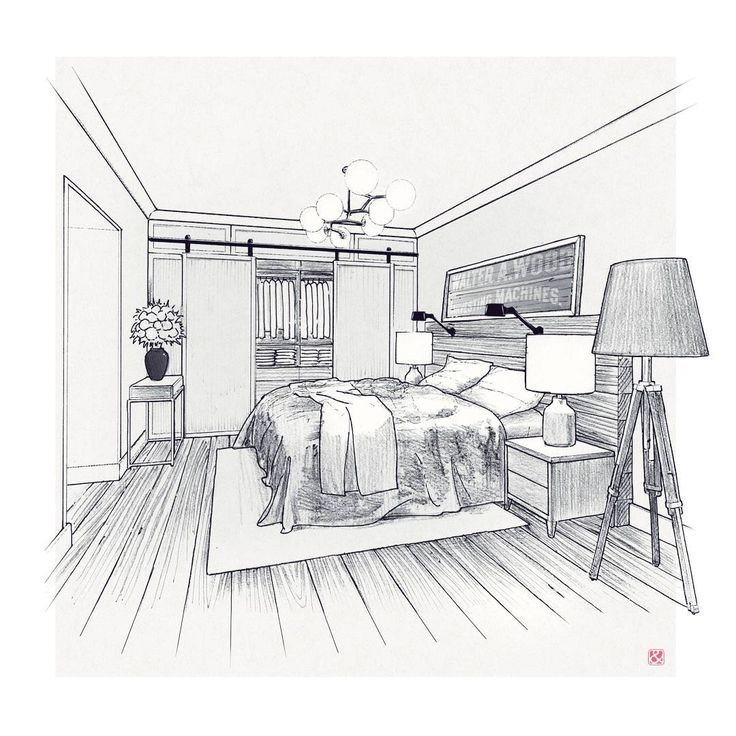 Здесь мы сосредоточимся на одноточечной перспективе — такой, которая нужна для наброска комнаты, здания или дороги прямо.
Здесь мы сосредоточимся на одноточечной перспективе — такой, которая нужна для наброска комнаты, здания или дороги прямо.
Рисование в одноточечной перспективе кажется сложным, если вы никогда не делали этого раньше. Но если вы знаете правила, это совсем несложно. Вам просто нужно знать свою терминологию и где размещать свои строки. Давайте пробежимся по всему этому.
Термины, которые необходимо знать
Линия горизонта (HL)
Это горизонтальная линия, которая отмечает горизонт, а также уровень глаз зрителя. Вы можете разместить HL в любом месте страницы.
Точка схода (VP)
Это точка на линии горизонта, где сходятся все параллельные линии.
Ортогональные линии
Эти диагональные линии, которые часто являются воображаемыми, соединяют точку схода с другими точками на вашем рисунке. Они могут удержать вас при создании чертежа в перспективе.
Еще не запутались? Не волнуйтесь, все это будет иметь смысл, как только вы начнете рисовать!
Как нарисовать комнату
1.
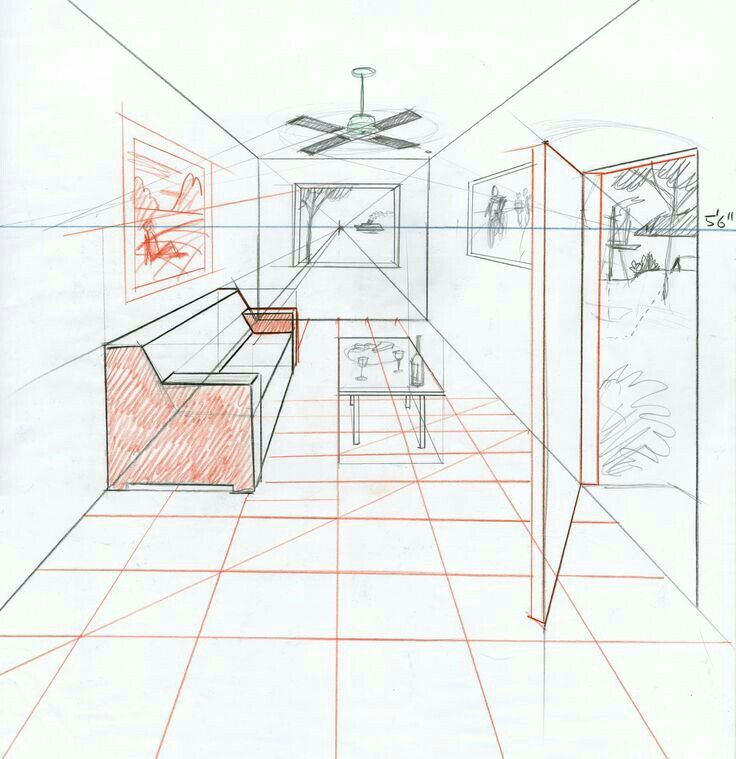 Проведите линию горизонта
Проведите линию горизонтаПроведите линию горизонта близко к середине страницы. Пока не устанавливайте вице-президента.
Затем нарисуйте заднюю стену вашей комнаты, используя только горизонтальные и вертикальные линии. Он может быть квадратным или прямоугольным, но пусть он будет маленьким, чтобы у вас было место на странице, чтобы позже добавить боковые стены, пол и потолок. Убедитесь, что хотя бы часть задней стенки перекрывает ВУ.
Добавьте несколько элементов, чтобы закрепить рисунок. Дверь и окно были бы идеальным вариантом.
2. Определите точку схода
Добавьте точку схода в любом месте комнаты вдоль линии горизонта. ВП представляет точку зрения наблюдателя.
3. Нарисуйте ортогональные линии
Из ВП нарисуйте две ортогональные линии, которые вытянутся, следя за тем, чтобы они проходили через углы комнаты. Линии не образуют идеальный X — это нормально.
4. Рисовать стены
В любой точке вдоль одной из ортогоналей нарисуйте новую рамку. Используйте только вертикальные и горизонтальные линии, которые пересекаются на каждой ортогональной линии.
Используйте только вертикальные и горизонтальные линии, которые пересекаются на каждой ортогональной линии.
Поздравляю! Вы создали пустую комнату, используя одноточечную перспективу! Теперь сотрите линию горизонта внутри комнаты, но пока оставьте точку схода.
5. Начать стул
Время украшать! Начните с простого деревянного стула. Сначала нарисуйте переднюю часть, затем добавьте восемь ортогональных линий, две линии, исходящие из каждой точки на спинке стула до точки схода.
6. Отделка сиденья
Установите глубину стула, выбрав точку достаточно близко к первоначальным линиям стула, но все еще работая внутри ортогональных линий.
Обойдите все ортогональные линии, убедившись, что каждая линия параллельна соответствующей линии на передней части стула. Теперь вы нарисовали спинку стула.
Теперь добавьте линии поперек. Вы также можете использовать этот метод для создания глубины отдельных ног.
7. Добавьте больше мебели
Обставьте комнату дополнительными вещами, например, книжной полкой или комодом.



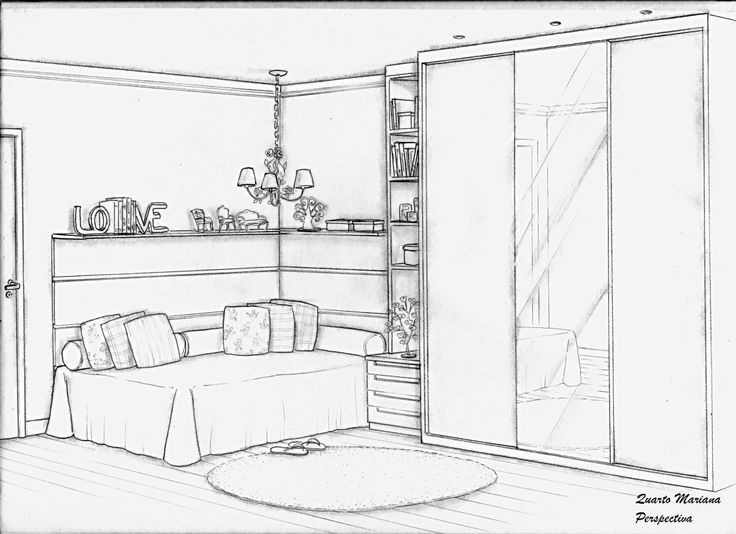
 В мелочах легко запутаться и можно выбиться из изометрической сетки. Помните: сначала строим простые формы, проверяем их на соответствие сетке, а потом переходим к подробной проработке.
В мелочах легко запутаться и можно выбиться из изометрической сетки. Помните: сначала строим простые формы, проверяем их на соответствие сетке, а потом переходим к подробной проработке. п.) Важно сравнивать размеры персонажей с окружением.
п.) Важно сравнивать размеры персонажей с окружением.